
Kindle làm cho một người đọc sách điện tử tuyệt vời khi so sánh với máy tính bảng truyền thống. Nhưng khi bạn đang cố đọc vào ban đêm, ánh sáng nền trắng sắc nhọn có thể là một vấn đề cho đôi mắt của bạn. Giảm mắt của bạn bằng cách sử dụng chế độ tối trên Kindle.
Kindle E-Reader được sử dụng để có cài đặt khả năng truy cập được gọi là chế độ đảo ngược đảo ngược nền và màu văn bản. Bây giờ, Amazon cung cấp một chuyển đổi nhanh cho tính năng ngay lập tức cho phép bạn chuyển đổi giữa chế độ ánh sáng và chế độ tối. Điều này sẽ chăm sóc ánh sáng trắng chói mắt mà màn hình e-ink phát ra trong quá trình làm mới màn hình.
Tại thời điểm viết, chế độ tối được hỗ trợ trên Kindle Paperwhite 4 (2018), OASIS 2 (2017), v.v. Nếu bạn chưa thấy tính năng nào, hãy đảm bảo rằng bạn đã được kết nối với Wi-Fi và Kindle của bạn được cập nhật lên phiên bản 5.12.4 trở lên. Nếu bạn không thấy cập nhật, Hãy thử cập nhật thủ công Kindle của bạn .
CÓ LIÊN QUAN: Làm thế nào để cập nhật thủ công Kindle của bạn
Kích hoạt chế độ tối trên Kindle khá dễ dàng. Bạn sẽ tìm thấy chế độ tối Chuyển đổi trong menu Cài đặt.
Nếu bạn đang ở trong màn hình chính Kindle, hãy nhấn nút "Cài đặt" từ thanh công cụ trên cùng.
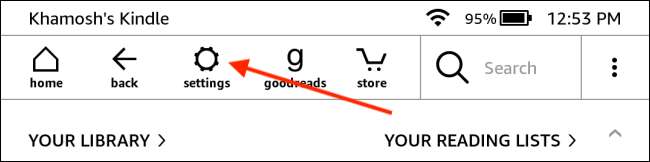
Nếu bạn đang đọc một cuốn sách, trước tiên, hãy nhấn vào nửa trên của màn hình để lộ thanh công cụ.
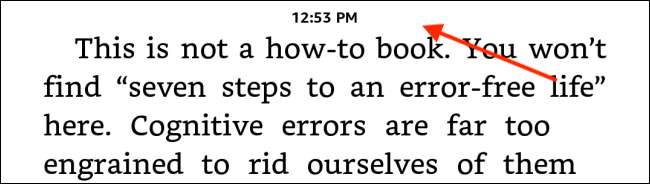
Sau đó, chọn nút Cài đặt Cài đặt.
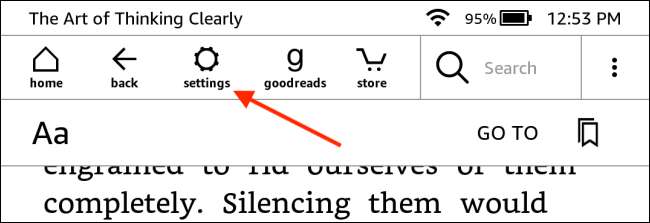
Ở đây, chọn tùy chọn "Chế độ tối".
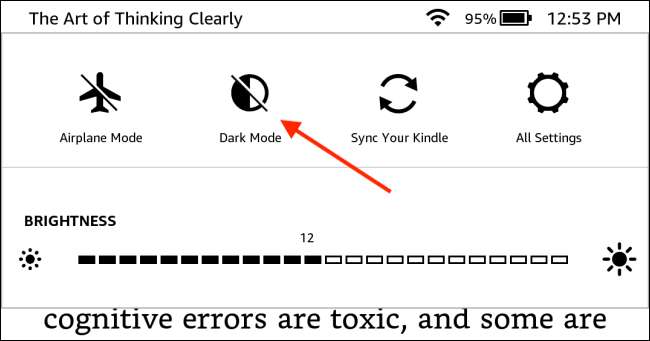
Ngay lập tức, Kindle sẽ đảo ngược màu sắc đơn sắc của màn hình. Thay vì một nền trắng và văn bản màu đen, bây giờ bạn sẽ thấy một nền đen với văn bản màu trắng.
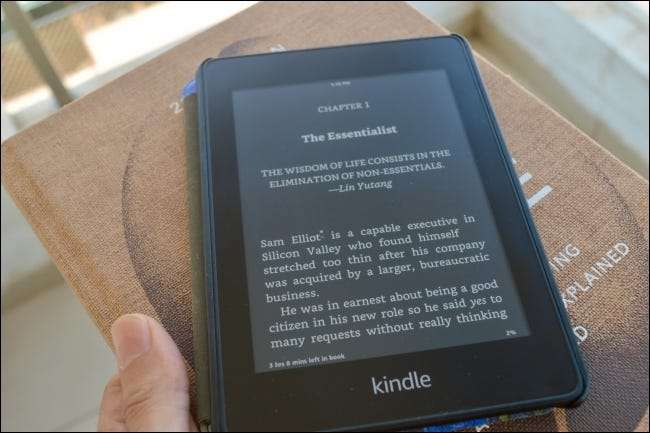
Thay đổi này sẽ được phản ánh trên toàn bộ giao diện Kindle, bao gồm tất cả các menu.
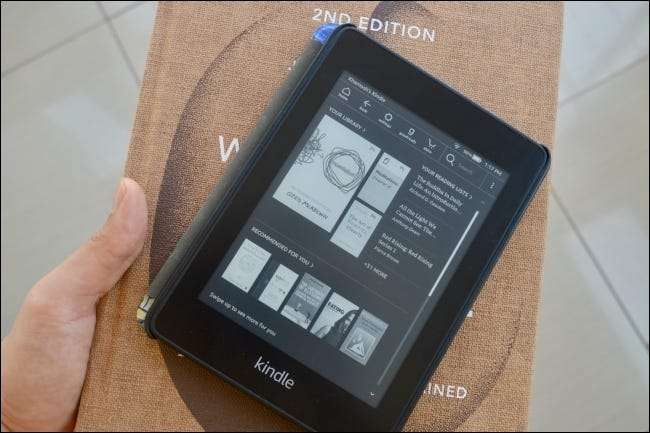
Bây giờ bạn có thể đọc cuốn sách của bạn trong bóng tối mà không làm tổn thương đôi mắt của bạn.
CÓ LIÊN QUAN: Cách sao lưu các điểm nổi bật và ghi chú Kindle của bạn
Nếu bạn muốn chuyển về chế độ ánh sáng, hãy quay lại menu "Cài đặt" và nhấn nút "Chế độ tối" một lần nữa.
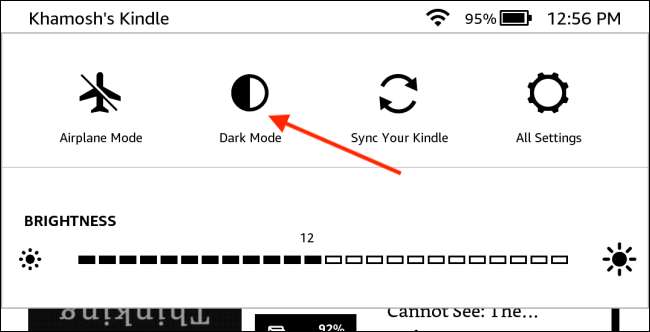
Tình yêu làm nổi bật các trích dẫn yêu thích của bạn trên Kindle? Đây là cách bạn có thể Sao lưu tất cả các điểm nổi bật của bạn và đảm bảo chúng được lưu trữ một cách an toàn.







